ホームページ作成の費用相場について
いくらくらいが適切なの?
日本最大級のホームページ制作会社検索サイト

「Stable Diffusionのプロンプトってなに?」
「プロンプトを上手く使いこなせない」
このような悩みや疑問をお持ちではないでしょうか。Stable Diffusionは、プロンプトと呼ばれるテキストの指示を入力して画像を生成します。プロンプトで背景や絵柄を指定すれば、好みの画像を効率的に出力できます。
しかし、プロンプトにはいくつかのコツがあります。理解していないと、イメージに近い画像を生成するのは困難です。
そこで本記事では
について解説していきます。この記事を読めばプロンプトの活用方法が理解でき、イメージ通りの画像を効率よく作成できるようになります。プロンプトの投稿サイトも紹介しているので、ぜひ参考にしてください。
プロンプトとはテキスト形式の指示で、呪文とも呼ばれています。Stable DiffusionなどのAIは、プロンプトを読み取って指示の内容を出力しています。
プロンプトはくわしく書くほど、具体的なイメージをAIに伝えることが可能です。しかし、複雑すぎるとAIが混乱し、指示と異なる画像になることもあります。また、単語の順番によっても強調される要素が変わるため、意図通りにAIを動かすには、知識や経験に基づいたプロンプト作成が重要です。
画像生成AIではメインとなるオブジェクトの他にも、プロンプトの工夫で多様な要素を指定できます。Stable Diffusionを上手く使うための定番プロンプトを、以下の5つの項目に分類して紹介していきます。
水彩画など絵柄を指定するためには、以下のようなプロンプトが有効です。絵柄に関するプロンプトは比較的AIが理解しやすいです。紹介したプロンプト以外で指定したい絵柄があれば、日本語で作ったプロンプトをそのまま英訳して入力してみましょう。簡単にスタイルを変更できるはずです。
| 絵柄に関するプロンプト | 日本語訳 | 効果 |
|---|---|---|
| Oil painting | 油絵 | 油絵のような絵柄になる。リアルな仕上がりになりやすい。 |
| Watercolor painting | 水彩画 | 水彩画のような絵柄になる。 |
| Comic book | 漫画 | アメコミのような絵柄になる。ポップな印象が強い。 |
| Isometric | アイソメトリック | 斜め上から描く俯瞰図のようなスタイルになる。 |
| Low poly | ローポリゴン | 低ポリゴンで作られた3Dのようなスタイルになる。昔のゲームグラフィックに近い。 |
| Line art | 線画 | 線画のような絵柄になる。白黒で出力される。 |
| Craft clay | 粘土 | 粘土で作ったようなスタイルになる。 |
| 3D Model | 3Dモデル | 3Dモデルのようなスタイルになる。背景は無地が多い。 |
| Pixel art | ピクセルアート | ドット絵のようなスタイルになる。 |
下記画像は紹介したプロンプトを使用して、柴犬の画像を生成した結果です。プロンプトには「dog, “絵柄に関するプロンプト”」と入力しています。Stable Diffusionはさまざまな絵柄に対応しているため、イメージに合わせた、幅広いスタイルの画像が生成できます。

| 画質に関するプロンプト | 日本語訳 | 効果 |
|---|---|---|
| 4k(8k) | 4k画質 | 4k(8k)のような画質になる。 |
| masterpiece | 傑作・名作 | 品質を向上させる。 |
| bestquality | 最高品質 | 品質を向上させる。 |
| realistic | リアル | 写真のようなリアルな仕上がりになる。写真や3Dモデルを生成する際は特に有効。 |
| detailed | 詳細に | 全体、もしくは特定の要素を詳細に描写する。 |
“4k”、”materpiece”、”bestquality”などのプロンプトは入力するだけで、画像の品質を上げられます。レトロな写真など、あえて昔の画質で生成したい場合を除き、基本的には入力しておいて良いでしょう。
また、”detailed”は単体以外でも、特定のワードに絡めた使い方ができます。たとえば、「detailed eyes(目を詳細に) 」「detailed scenery(詳細な背景)」といった使い方です。くわしく描写したい要素と合わせて入力し、よりイメージに近い画像を作成しましょう。
下記画像は紹介したプロンプトを使用して、猫の画像を生成した結果です。プロンプトには「a cat resting on roof, “画質に関するプロンプト”」と入力しています。
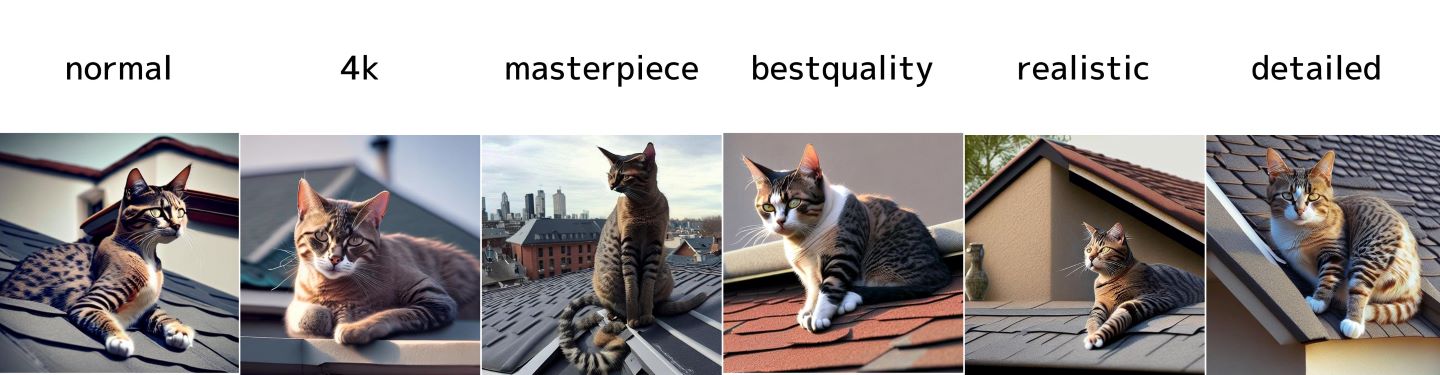
画質に関するプロンプトを入力しないと猫の目などがうまく描写されず、若干3Dモデルのような質感で生成されました。”detailed”では、猫の毛並みが詳細に描写されたほか、屋根の模様も細かくなった印象です。
汎用性の高い背景に関するプロンプトを、以下に分けて紹介していきます。
背景を構成する要素は多いため、イメージに近づけるには複数の単語を組み合わせる必要があります。ぜひ参考にしてください。
| 天気に関するプロンプト | 日本語訳 | 効果 |
|---|---|---|
| sun | 太陽 | 晴れる。sunnyでも同様の効果。 |
| heavy rain | 大雨 | 激しい雨になる。rainよりも雨の描写が強くなる。 |
| cloud | 雲 | 曇が増える。 |
下記画像は紹介したプロンプトを使用して、砂浜の画像を生成した結果です。プロンプトには「beatiful beach, “天気に関するプロンプト”」と入力しています。
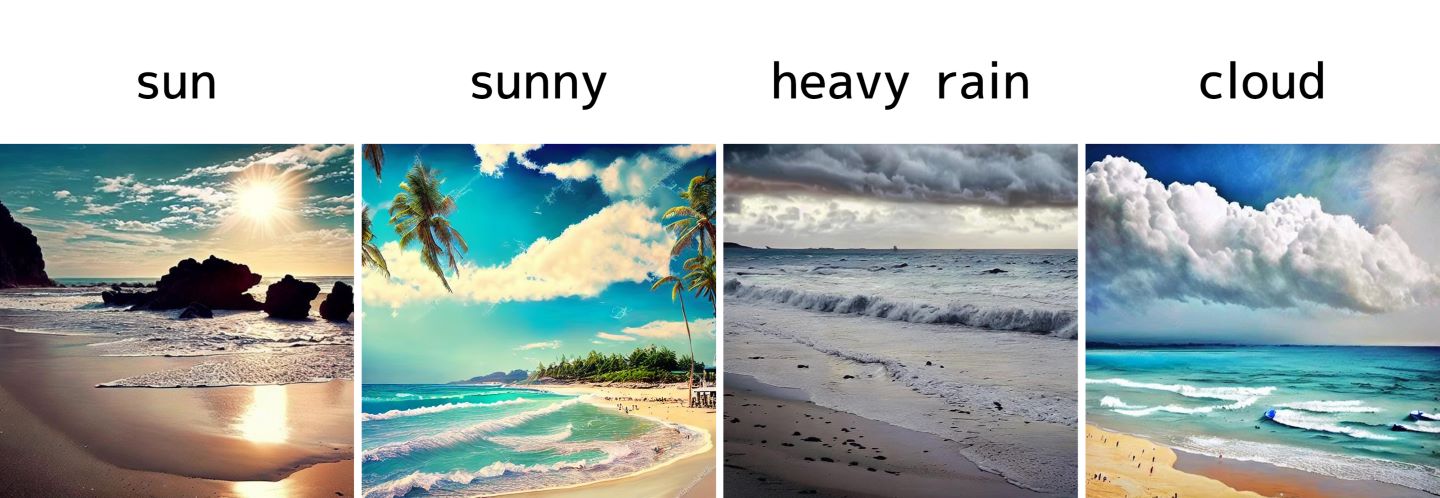
”sun”と”sunny”はどちらも晴れた画像になります。太陽光を強調させたい場合は”sun”を入力するなどして使い分けましょう。
| 時間帯に関するプロンプト | 日本語訳 | 効果 |
|---|---|---|
| morning | 朝 | 朝の描写になる。天気を指定しないと晴れやすい。 |
| night | 夜 | 夜の描写になる。 |
| dawn | 明け方 | 夕焼けよりも紫色の描写が強くなる。 |
| sunset | 夕焼け | 明け方よりも赤色の描写が強くなる。 |
下記画像は紹介したプロンプトを使用して、砂浜の画像を生成した結果です。プロンプトには「beatiful beach, “時間帯に関するプロンプト”」と入力しています。
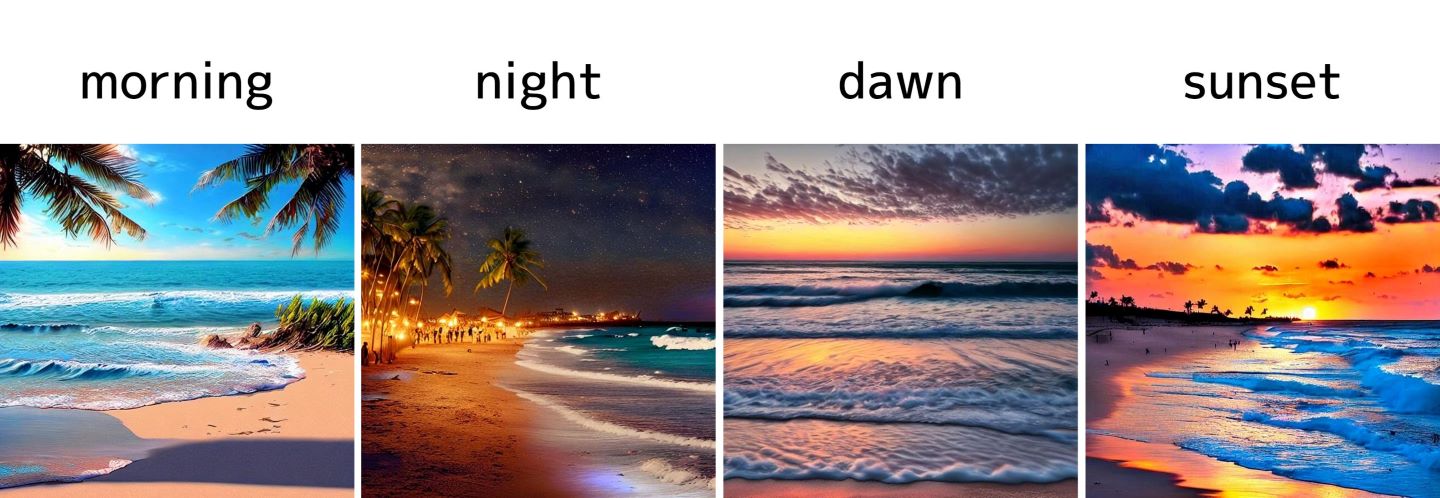
| その他背景に関するプロンプト | 日本語訳 | 効果 |
|---|---|---|
| no background | 無背景 | メインオブジェクトに合わせた単色の背景になる。 |
| blurry background | ぼやけた背景 | 背景がぼやける。ポートレートのような仕上がりに。 |
| Milky way | 天の川 | 星空になる。”starly sky”も有効。 |
| 有名な場所 | “kyoto”、”Salar de Uyuni(ウユニ塩湖)”など、有名な地名を再現する。 |
下記画像は”no background”、”blurry background”を使用して、コーヒーの画像を生成した結果です。プロンプトには「hot coffee, “背景に関するプロンプト”」と入力しています。
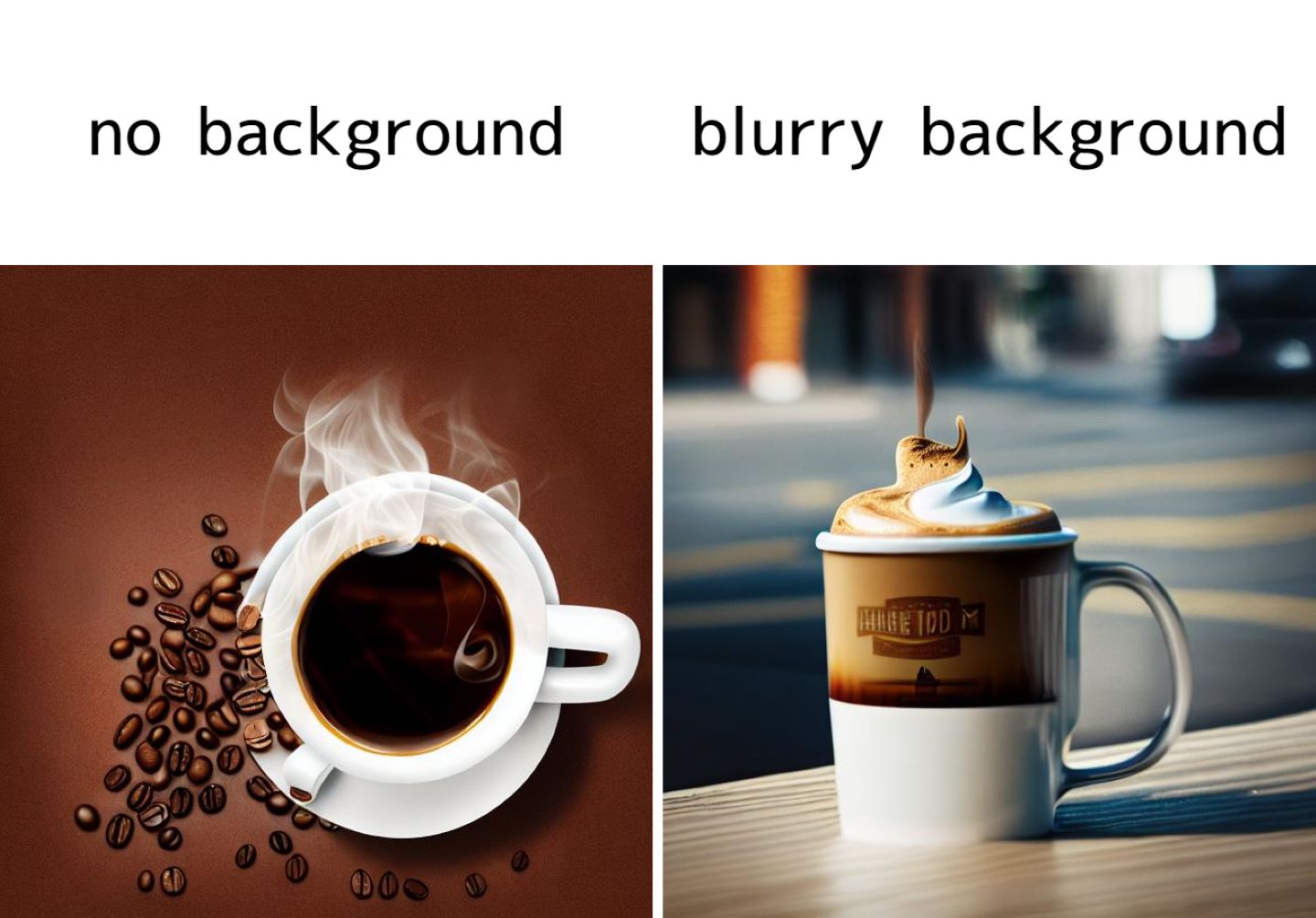
無背景を指定した画像は、コーヒーに合わせて茶色になりました。また、ぼやけた背景を指定すると、対象物にのみ焦点を合わせた、ポートレートのような写真が生成されます。
続いて、プロンプトに「kyoto」「Salar de Uyuni, Milky way」と入力した結果です。世界的に有名な場所や建物であれば、固有名詞でも出力します。

同じ対象物でも、アングルの違いで印象の異なる画像になります。アングルに関するプロンプトが使いこなせると、生成できる画像の幅が広がります。ぜひ参考にしてください。
| アングルに関するプロンプト | 日本語訳・解説 | 効果 |
|---|---|---|
| low angle | ローアングル | 下から撮影したようなアングルになる。 |
| bird’s-eye view | 鳥瞰図 | 上から斜めに見下ろしたようなアングルになる。 |
| satellite photo | 衛星写真 | 衛星写真のようなアングルになる。 |
| Daguerreotype | 世界初の実用的写真撮影法 | 偉人の写真のような仕上がりになる。 |
| fisheye lens | 魚眼 | 魚眼で撮影したような、広角のアングルになる。 |
| GoPro | GoProで撮影したような接写写真になる。 | |
| macro lens | マクロレンズ | 接写写真になる。GoProよりも詳細に仕上がる。 |
下記画像は紹介したプロンプトを使用して生成した結果です。指定したアングル通りの画像が作成できました。

光を上手く使うと深みや立体感を演出でき、より理想に近い質感を再現できます。光のプロンプトを活用して、クオリティの高い画像を目指しましょう。
| 光に関するプロンプト | 日本語訳・解説 | 効果 |
|---|---|---|
| natural light | 自然光 | 自然光のような柔らかい光になる。 |
| moon light | 月光 | 月光のような淡い光になる。 |
| indirect lighting | 間接的な光 | 人口の間接的な光を追加する。 |
| neon lighting | ネオン系の光 | ネオン系の光。アートのような画像になりやすい。 |
| colorful lighting | カラフルな光 | 人口のカラフルな光。リアルな画像になりやすい。 |
下記画像は紹介したプロンプトを使用して、森の画像を生成した結果です。プロンプトには「forest, “光に関するプロンプト”」と入力しています。
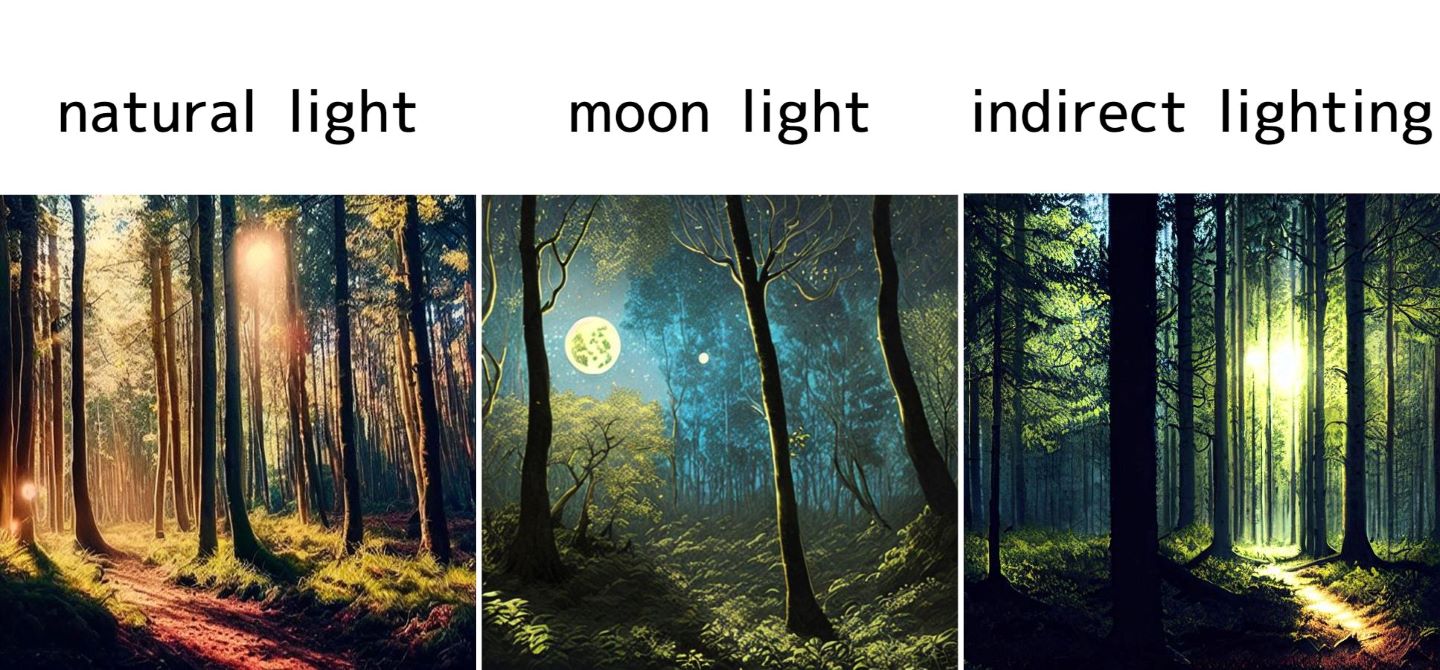
”indirect lighting”では、光源の位置的に人口の光だとわかります。”warm color(暖色)”などと併用すれば、より雰囲気の出る画像が生成できそうです。
また、「grizzly bear, colorful lighting」「grizzly bear, neon lighting」と入力すると、次のような結果が得られました。”colorful lighting”は撮影手法として、”neon lighting”はロゴやアートとして出力されやすいと感じました。
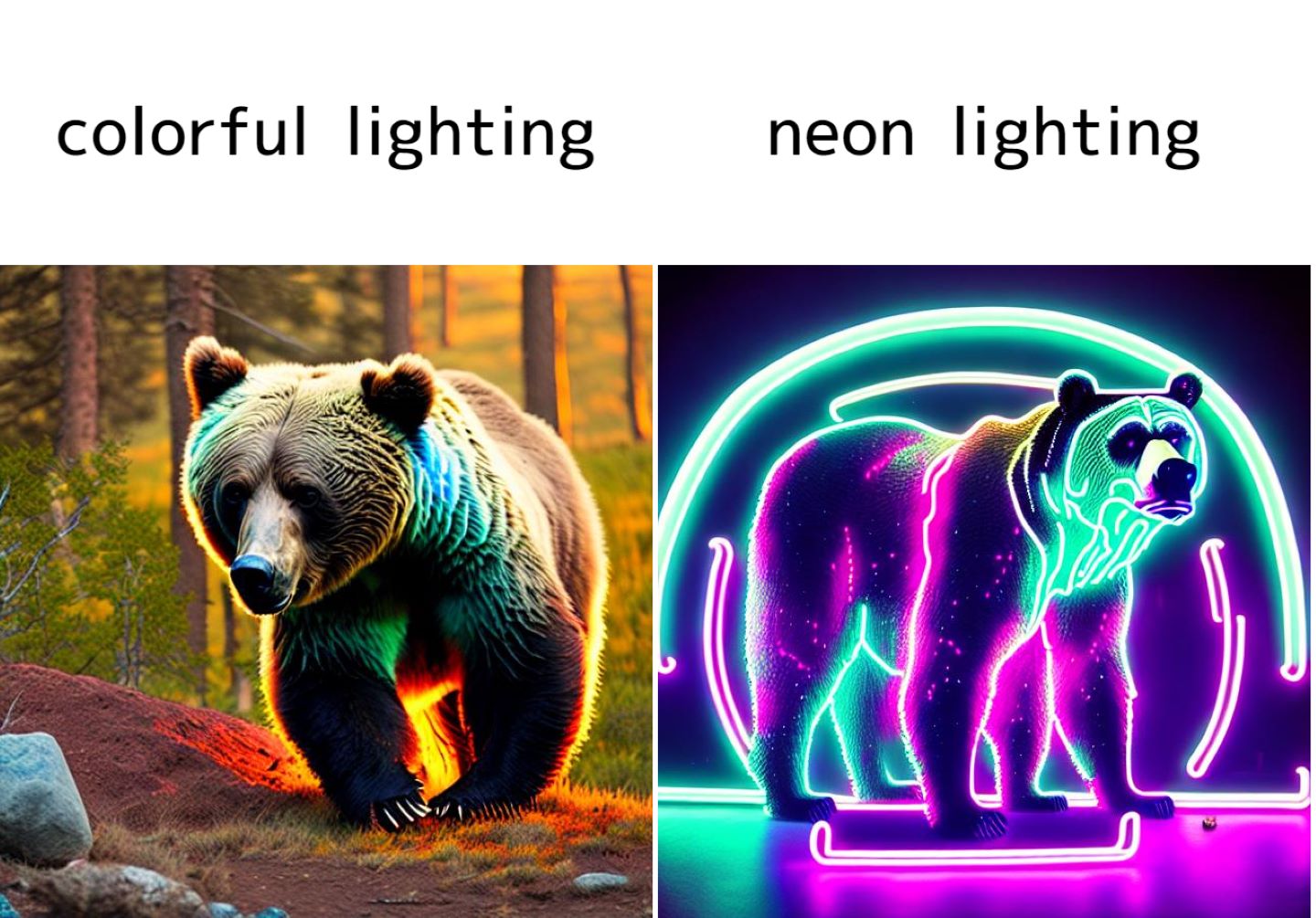
ChatGPTを自社サイトで利用できるか試してみませんか?
プロンプトを活用するコツとして以下の5つが挙げられます。
イメージ通りの画像を出力するために、プロンプトにはさまざまな単語を入力します。Googleなど検索エンジンでは単語間をスペースで区切りますが、Stable Diffusionでは一般的にカンマと半角スペースで区切ります。カンマを使うことで、AIはプロンプトを理解しやすくなります。
以下は同じプロンプトで、単語間を
で比較した画像です。
プロンプト:Pirate ship in carribean fight the ocean masterpiece sunset sharp focus studio photo 8k highly detailed by greg rutkowski

プロンプトの大枠は捉えられていますが、”sunset”など一部要素が含まれていません。
プロンプト:Pirate ship in carribean fight the ocean, masterpiece, sunset, sharp focus, studio photo, 8k, highly detailed, by greg rutkowski

カンマを使用して単語を区切ったプロンプトで生成した画像は、より内容を忠実に再現しています。「生成AIが理解しやすいプロンプト」を意識して入力しましょう。
ネガティブプロンプトとは、出力結果に反映させない要素を指定できる機能です。たとえば、人の写っていない画像を生成したい際などに活用できます。
例として「ハロウィンの夜の街」で比較してみましょう。下記画像はネガティブプロンプトを使用せずに出力した画像です。
プロンプト:carnival, halloween, town, detailed, 4k, night

祭りに参加している人が写っています。ネガティブプロンプトに「people, person」と入力すると以下のような画像になります。

人の写っていない画像を生成できました。背景画像を生成したい際などに便利です。他にも、以下のような使い方ができます。
Stable Diffusionは、単語の順番によって優先する要素が変わるようです。下記は同一の内容で、単語の順番だけ変更した際の出力結果です。
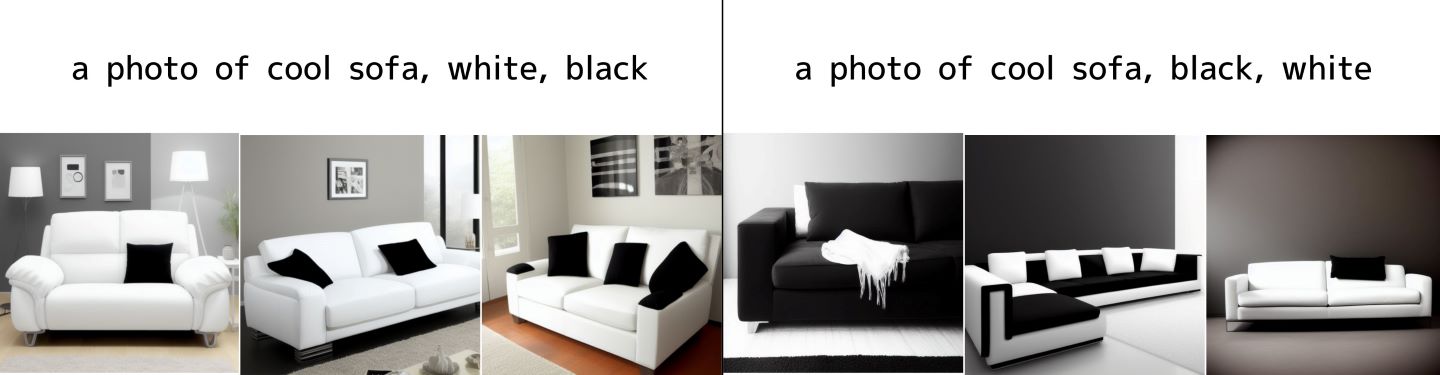
すべての画像に白と黒の要素が含まれています。しかしソファの色になりやすいのは、“a photo of cool sofa”の次に来る単語でした。特定のオブジェクトのみに要素を指定したい場合は、単語同士を隣接させると良い結果が得られそうです。
重み付けとは、特定の単語を強調させる手法です。Stable Diffusionを搭載したサービスの中でも、有効な重み付けが異なる場合があります。今回はStable Diffusionをローカル環境で使用できる「stable-diffusion-webUI」の公式に記載されていた、下記2つの手法を解説していきます。
括弧を用いた重み付けについて、stable-diffusion-webUIは次のように述べています。
a (word) – increase attention to word by a factor of 1.1
a ((word)) – increase attention to word by a factor of 1.21 (= 1.1 * 1.1)
a [word] – decrease attention to word by a factor of 1.1和訳:
a (単語) – 単語への注目度を1.1倍高める。
a ((word)) – 単語への注目度を1.21倍(=1.1 * 1.1)に高める
a [word] – 単語への注目度を1.1倍下げる。
生成結果への影響を強めたい単語には( )、弱めたい単語には[ ]を使用します。下記画像は、りんごとオレンジを用いた例です。プロンプトは「a photo of oranges and apples on a table」とし、( )による重み付けを3段階に分けています。

続いて、[ ]を使用した重み付けです。
![括弧を用いた重み付けの比較画像、[]使うほど影響度が弱くなる | 優良WEB 括弧を用いた重み付けの比較画像、[]使うほど影響度が弱くなる](https://yuryoweb.com/wp-content/uploads/2023/04/74a2a63f36db1136f8405fc406dfec8e.jpg)
括弧を増やすほど、単語の強弱が強調されています。複数のオブジェクトを生成する際などに活用してみましょう。
コロンを用いた重み付けについて、stable-diffusion-webUIには次のように掲載されていました。
a (word:1.5) – increase attention to word by a factor of 1.5
a (word:0.25) – decrease attention to word by a factor of 4 (= 1 / 0.25)和訳
a (word:1.5) – 単語への注目度を1.5倍にします。
a (word:0.25) – 単語への注目度を4分の1にする (= 1 / 0.25)
コロンを利用すると、数値を指定して強弱を付与できます。下記画像をご覧ください。
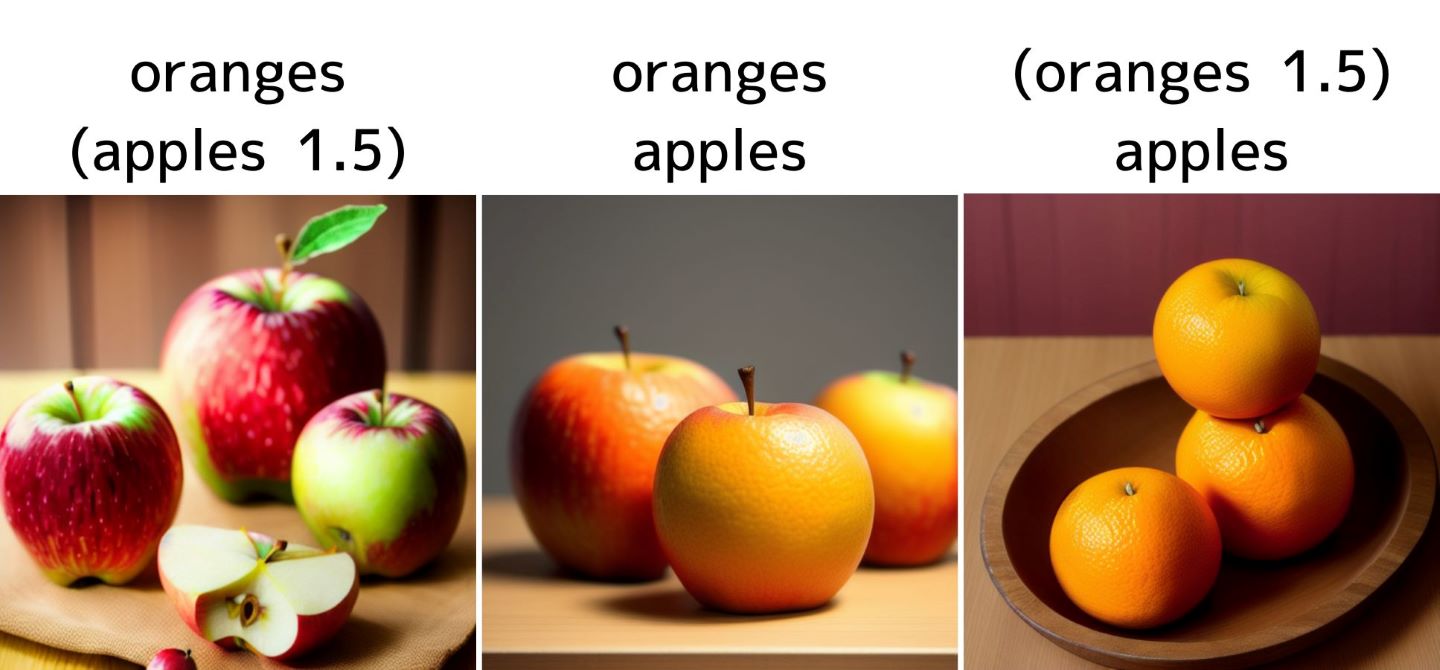
コロンで指定した数値に合わせて、りんごやオレンジの数が増減しています。括弧より細かく、単語の強弱を指定したい際にご活用ください。
AND構文とは、「複数の単語を別々の要素にする場合」に便利な機能です。たとえばプロンプトに、「犬と猿」と入力する場合
のどちらを生成すればいいか、AIはわかりません。しかし、AND構文を使用すると「”犬”と”猿”を別々にした画像」と理解しやすくなります。AND構文は単語の間に「AND」を入力して使用します。下記画像をご覧ください。
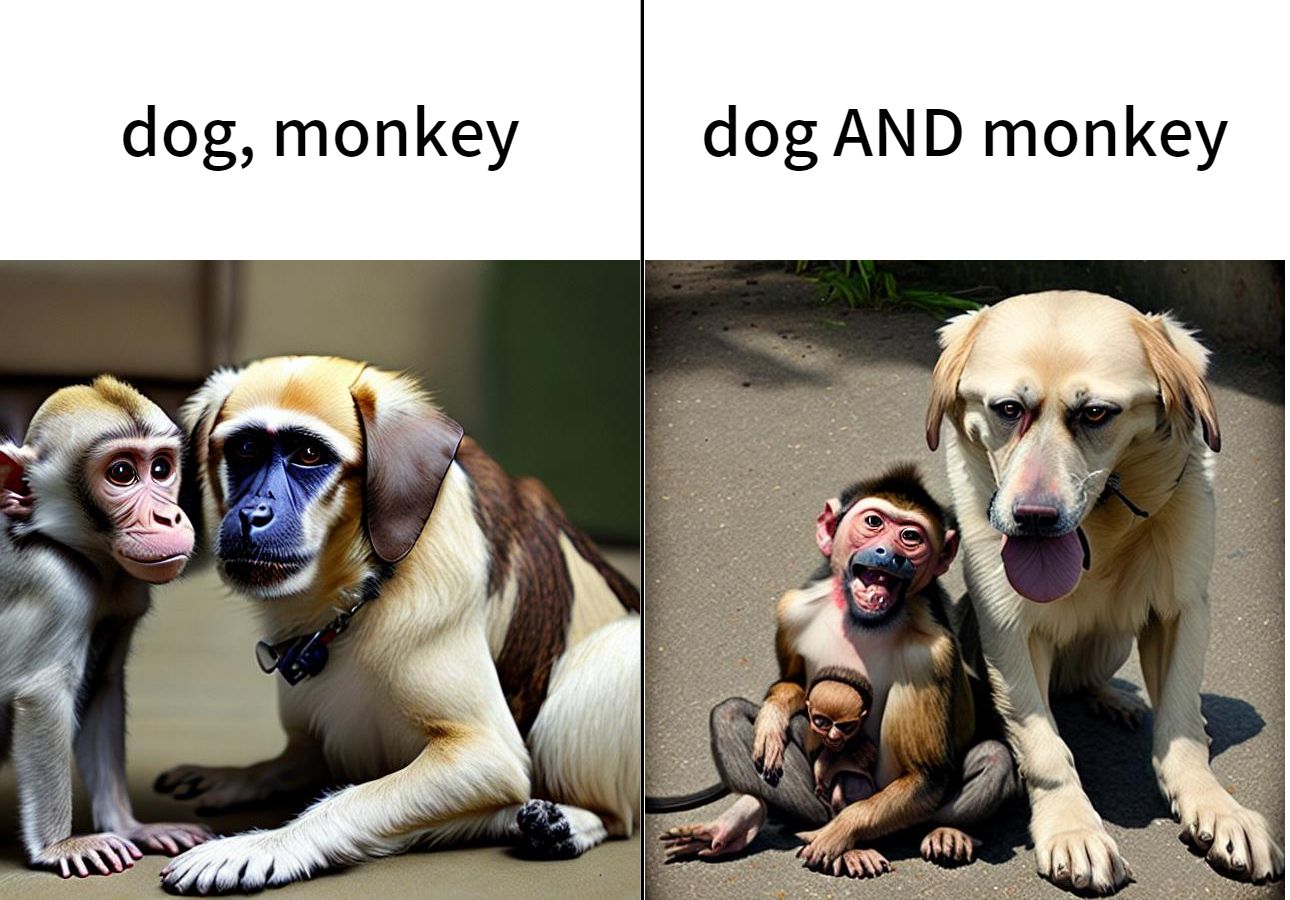
プロンプトに「dog, monkey」と入力した左の画像は、要素が混ざってしまい「猿の顔をした犬」になっています。一方で「dog AND monkey」と入力した右の画像は、犬と猿が別々に描かれています。複数の要素を含むプロンプトを入力する際は、AND構文を活用して効率的に画像を生成しましょう。
以下2つのサイトには、世界中のユーザーが画像生成AIで作成した画像とプロンプトが投稿されています。イメージ通りのプロンプトが思い浮かばなければ、参考にしてみましょう。
Unprompt AIでは、以下2つの方法で他人が投稿したプロンプトを確認できます。
それぞれの使い方を解説していきます。
トップページ左上の検索ボックスにテーマを入力します。たとえば、「機械と犬が融合したような画像」を探したければ、「macine dog」と入力します。単語と単語の間は、Google検索のようにスペースで区切るか、プロンプトのようにカンマと半角スペースで区切りましょう。
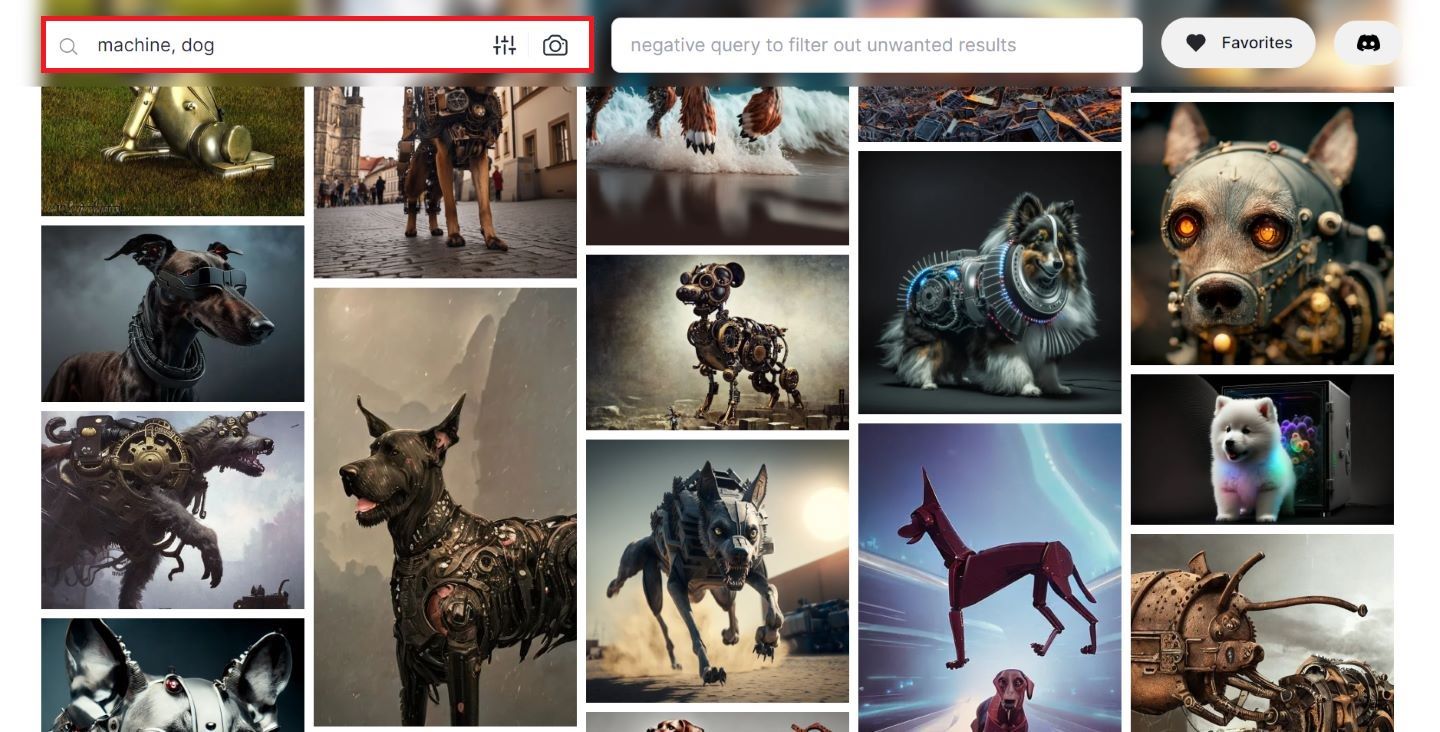
イメージに近い画像をクリックすると、プロンプトが確認できます。
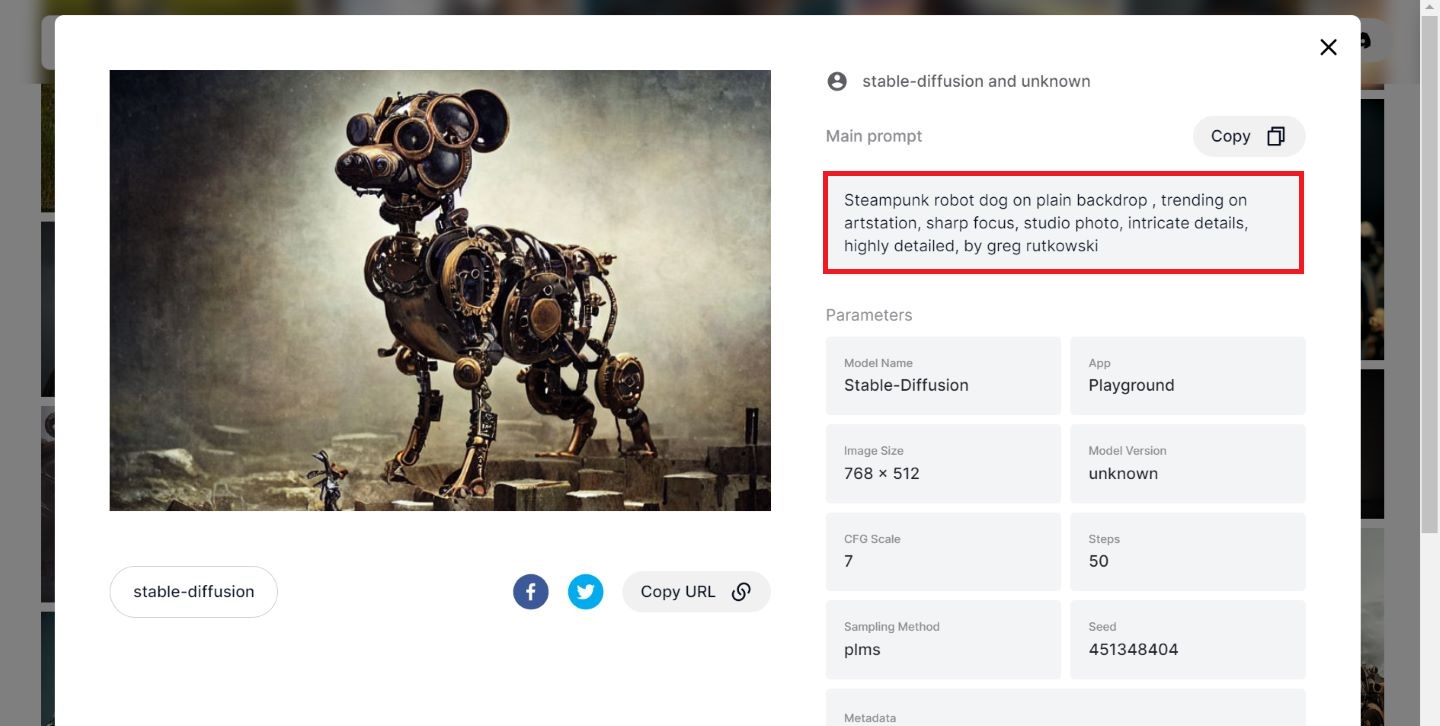
下記画像は参考プロンプトと同じ内容で生成した画像です。

テイストが似た画像を生成できました。プロンプトを調整すれば、より好みの画像に近づけられます。
Unpromptは、アップロードした画像の類似コンテンツを表示する機能があります。まず、検索ボックス右側のカメラマークをクリックし、アップロードする画像を選択します。例として、「サイバーパンク風のサーバー」の画像を使用しました。
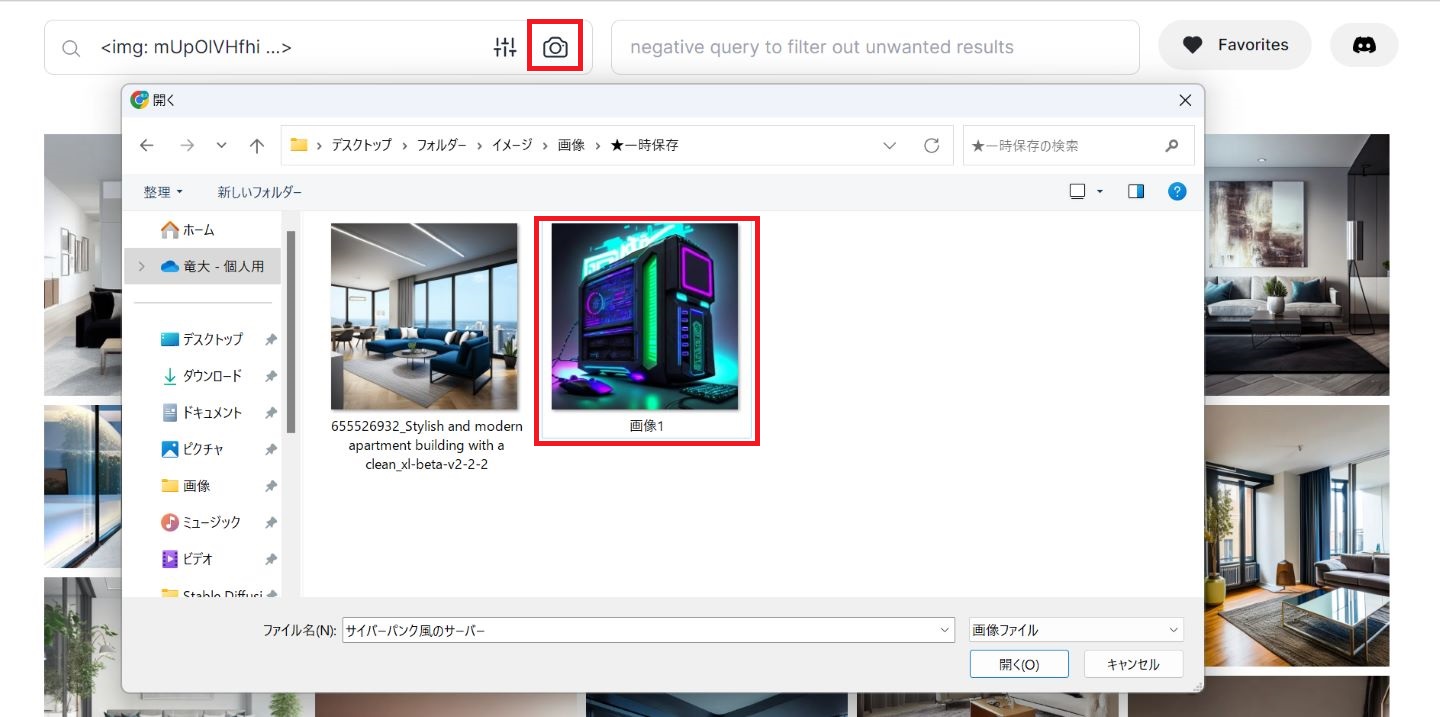
選択できると、下記のように類似画像が提示されます。好みの画像があればプロンプトを参考にし、自身の画像生成に活用してみましょう。
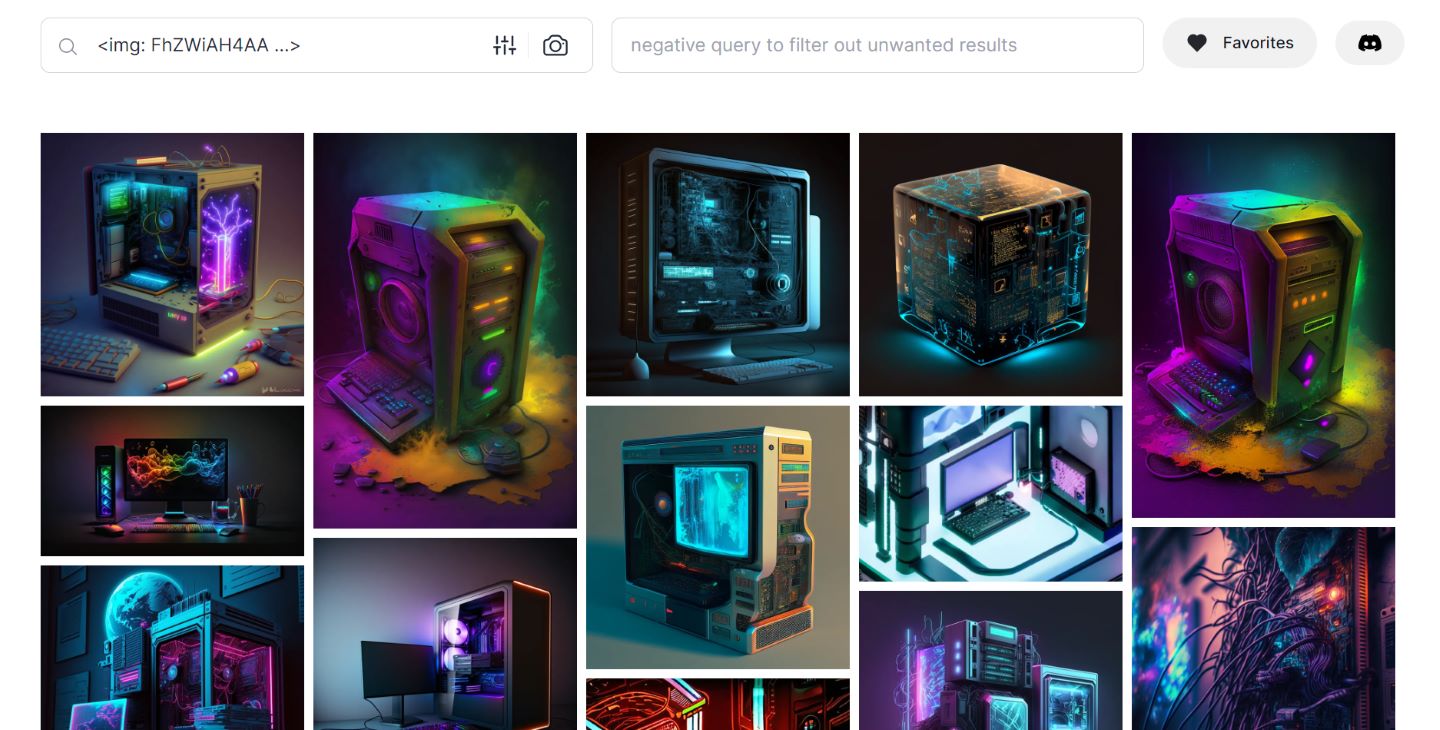
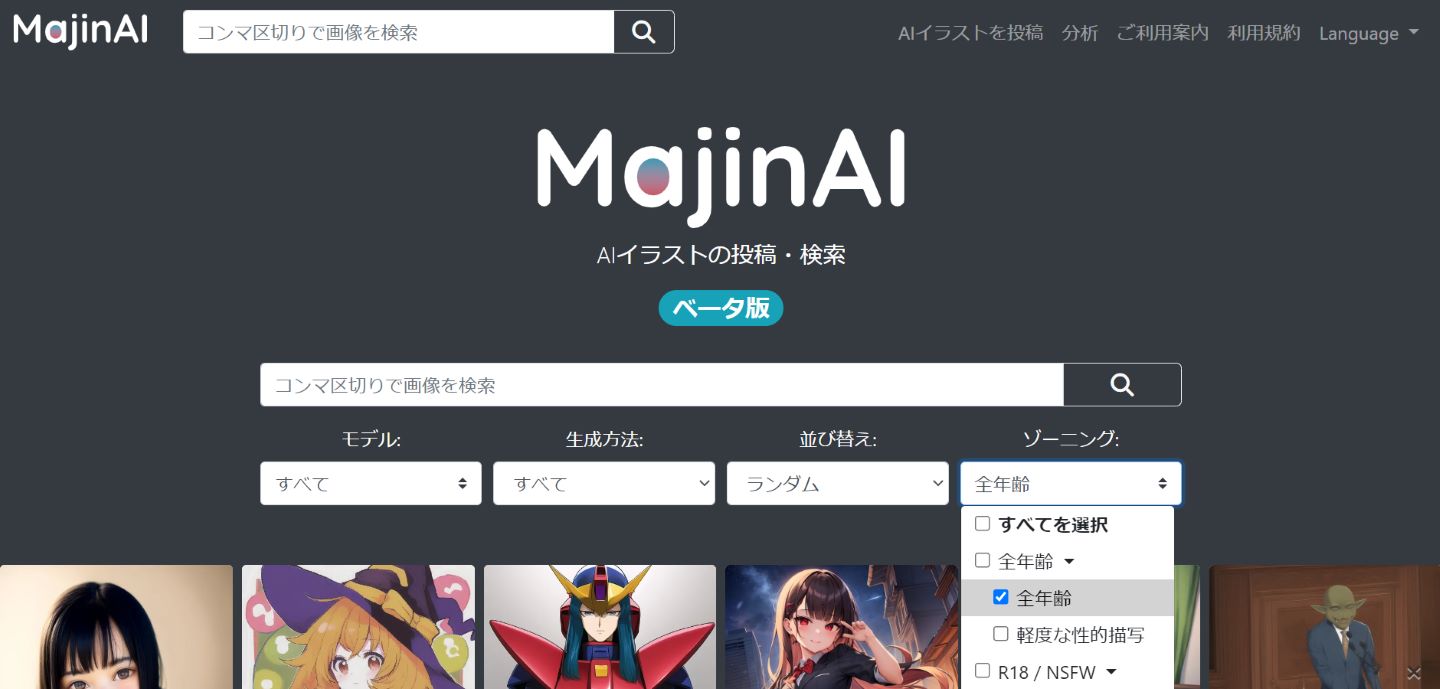
出典:MajinAI
MajinAIは、人の画像に特化した投稿サイトです。使用モデルや年齢制限でフィルターがかけられる上、人気順などで並び替えができます。そのため、プロンプトの参考サイトとしてだけでなく、流行っている画像を探すツールとしても使用できます。
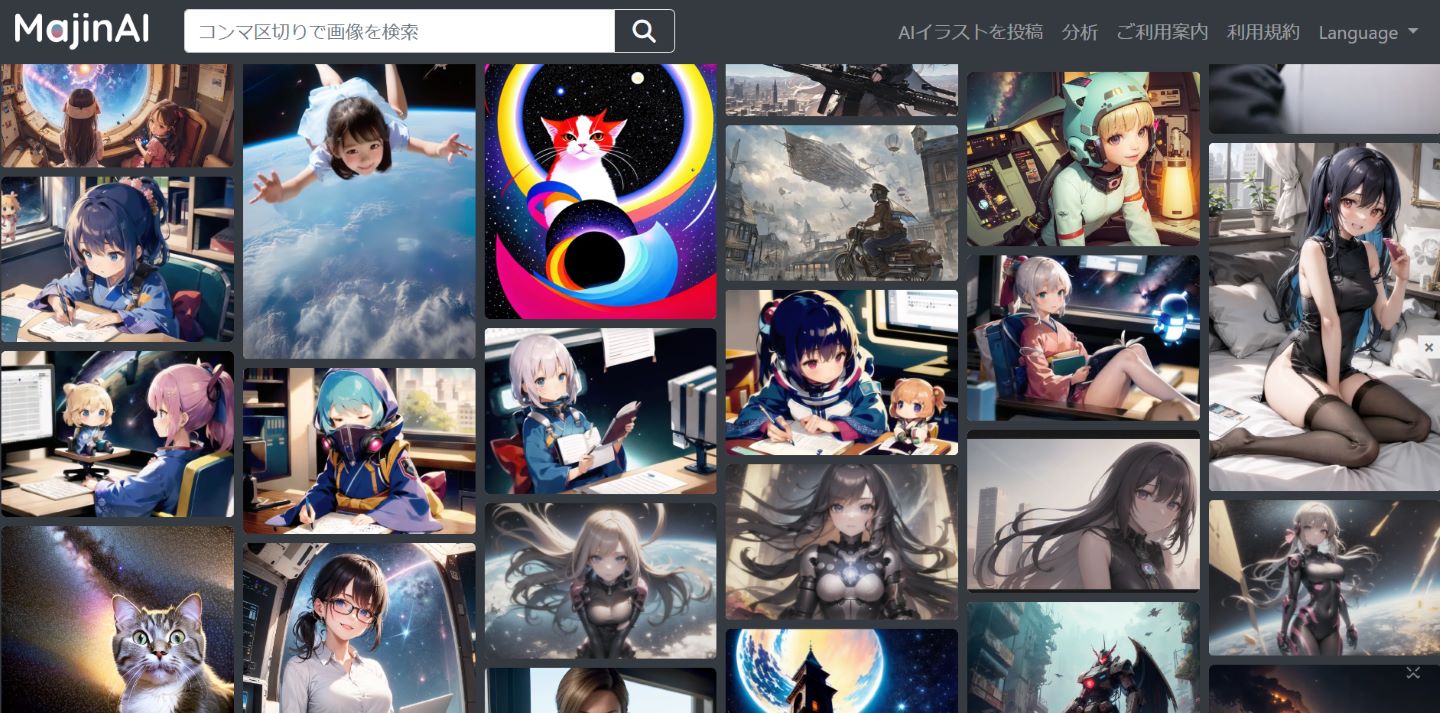
出典:MajinAI
上記画像は“space”の検索結果です。人の画像に特化したサイトのため”space”単体の画像は少なく、女性キャラが写る傾向にあります。
この記事では
について解説しました。Stable Diffusionには定番のプロンプトがあり、知っておくだけで画質や絵柄を簡単に変更できるようになります。重み付けや単語の順番など、プロンプトを活用するコツも解説しているので、画像を調整する際などにお役立てください。
また、おすすめのプロンプト参考サイトも紹介しました。イメージをテキストに起こすのが難しければ、他社のプロンプトから着想を得るのもおすすめです。
Stable Diffusion使いこなしたければ、プロンプトの活用が必須となります。この記事を参考に、イメージ通りの画像生成を目指しましょう。

ライターのコメント
ちなみに、\(単語\)と入力すると、括弧自体を指示として認識させられます。